PHPベースのオープンソースのウィキソフトウェア DokuWikiの名前空間・ページの概要とサイドバー作成方法について解説します。
DokuWikiを使用するにあたって、まずはDokuWikiのコンテンツを構成する名前空間・ページの意味、基本的なページ作成・編集・削除の方法について押さえましょう。
なお、今回のバージョンは以下の通りです。
- DokuWiki 2018-04-22a “Greebo”
DokuWikiのページと名前空間の概要
DokuWikiには、「ページ」とページの属する階層を表す「名前空間」があります。
- ページ
- コンテンツ
- ファイルのようなもの
- 名前空間
- ページを分けるカテゴリー
- ディレクトリ・フォルダのようなもの
ページはそのままの意味で、内容が記述されたページ(コンテンツ)を指します。
名前空間はディレクトリやフォルダのようなものであり、:(コロン)を付けて表現されます。
ページがファイル、名前空間がフォルダと考えれば分かりやすいと思います。
また、実際のデータファイルもページはテキストファイル(.txt)、名前空間はディレクトリで保存されます。
名前空間の使用例
例えば、
ns1:ns1-1:page1
だと、名前空間「ns1」内の名前空間「ns1-1」内のページ「page1」ということになります。
ns1:ns1-1:
のように名前空間が指定された場合は、名前空間デフォルトページが表示されます。
この名前空間デフォルトページは、設定項目のstart(スタートページ名)で設定しますが、デフォルトは「start」となっています。
つまり、上記を指定した場合に表示されるページは、
ns1:ns1-1:start
ということです。
しかし、トップページを除く名前空間では、名前空間デフォルトページ「start」を作成するよりも、その名前空間の上位階層に名前空間と同名のページを作成することをお勧めします。
つまり、下記フォルダ構成図の下から2つ目・3つ目の「ns1」「ns2」のように名前空間と同名のページを作成するわけです。
ルート ├ ns1 ns1: │ ├ page1 ns1:page1 │ └ page2 ns1:page2 ├ ns2 ns2: │ ├ page3 ns2:page3 │ └ page4 ns2:page4 ├ ns1 ns1 ├ ns2 ns2 └ start start
DokuWikiは名前空間内に「start」ページがない場合、上位階層の同名の名前空間のページを参照する仕組みになっています。
こうすることで、パンくずリストやIndexMenuプラグインなどのページ一覧表示プラグインでもうまく表示されるようになります。
また、この方がURLも自然な階層になります。
名前空間・ページの作成・編集・削除方法
名前空間・ページを作成していく最も一般的な方法は、作成済みのページから作成したいページへのリンクを張り、そこから未作成のページへ遷移してページを作成していく方法です。
これは、まさにWikiのページが繋がって蜘蛛の巣状に広がっていくイメージですね。
まずは、トップページを名前空間によるページ分類を考えながら、各ページへリンクさせるように編集していけば、サイト全体が構成しやすいでしょう。
ページの編集は、編集したいページへ遷移すればそこから編集できます。
ページの削除は、削除したいページを空にして保存すれば削除されます。
なお、ページ編集画面はURLパラメータが「?do=edit」となります。
サイドバーページの作成
どのようなWikiサイトを作成するかにもよりますが、サイドバーがあった方がサイト全体像が分かりやすいし、他ページへの遷移も簡単になるので設置しておく方がいいです。
設定項目のsidebar(サイドバー用ページ名)は、デフォルト値が「sidebar」となっており、テンプレートが対応していれば、その名前のページを作成するとサイドバーとして表示されます。
サイドバーページ作成時は、以下のようにURLに直接入力してアクセスし、あとはページ作成と同じ要領で行います。
デフォルトページの削除
DokuWikiをインストール後は、以下の4つのデフォルトページが存在します。
- wiki:welcome(ウェルカムページ)
- wiki:dokuwiki(DokuWikiの説明ページ)
- wiki:syntax(整形記法・構文一覧)
- playground:playground(練習用ページ)
上2つの「wiki:welcome」と「wiki:dokuwiki」については、不要なので削除します。
これらを各ページを開いて内容を空にして保存すれば、ページを削除できます。
下2つの「wiki:syntax」と「playground:playground」については、削除しても問題ありませんが、ページ編集画面にリンク箇所があるので、ページを削除した場合リンク切れとなります。
このリンク切れを解消したい場合は、
inc/lang/ja/edit.txt
ファイルを以下のように編集します。
編集して''保存''をクリックしてください。Wikiの構文については [[doku>ja:wiki:syntax]] を参考にしてください 当然のことですが、この文書の質を **向上** させる場合のみ編集してください。もし編集方法や構文を練習したいのであれば [[doku>playground:playground]] を利用してください。
こちらは、InterWikiリンクでリンク先をDokuWiki公式サイトのページへと変更しています。
最後に
今回は、DokuWikiの名前空間・ページの概要と作成方法について解説しました。
サイト構成と名前空間を意識しながら、コンテンツであるページを作っていきましょう。
DokuWikiの使い方については、こちらの記事にまとめています。



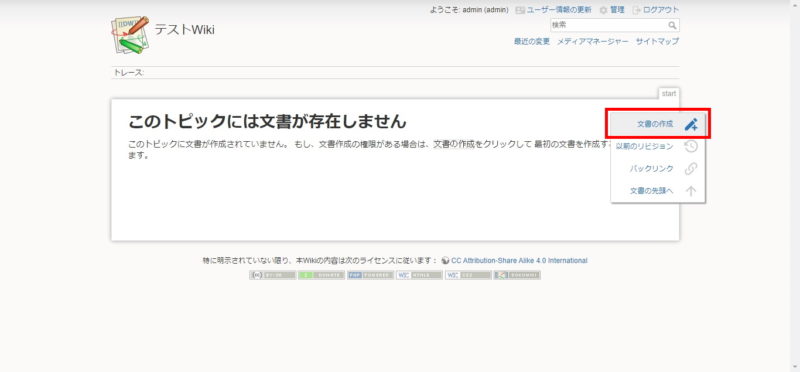
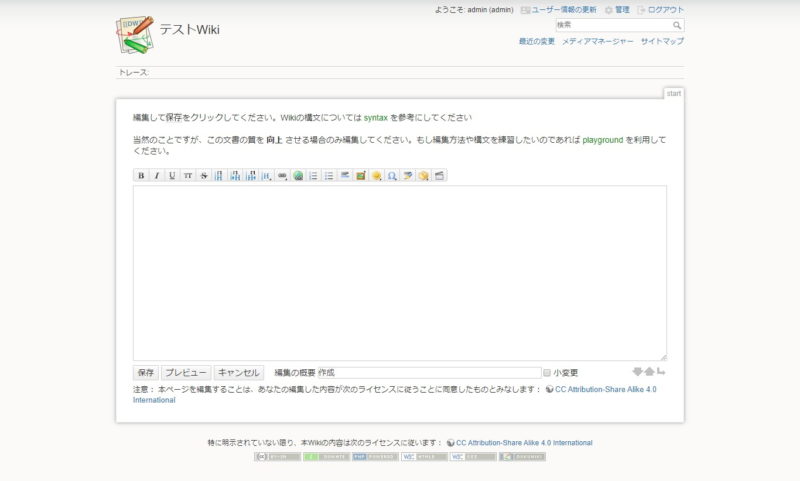
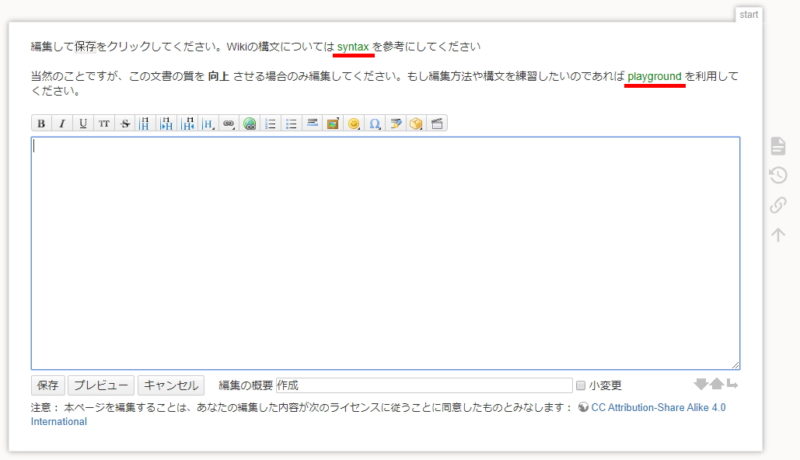

コメント